怎么阻止网页自动跳转别的网址 Edge浏览器如何屏蔽网站弹窗和禁止页面重定向?
更新时间:2023-06-19 17:42:47作者:xiaoliu
怎么阻止网页自动跳转别的网址,现如今许多网页都会弹出窗口或者自动跳转到其他网址。这不仅令人感到烦恼,更严重的是可能会遭受网络钓鱼或者病毒攻击。特别是在使用Edge浏览器时,这些问题可能会更加突出。但是不必担心我们可以采取一些措施来避免这些问题。在本文中我们将介绍一些方法,帮助大家阻止网页自动跳转别的网址和屏蔽网站弹窗,从而保护自己的网络安全。
Edge浏览器如何屏蔽网站弹窗和禁止页面重定向?
具体方法:
1.首先打开Edge浏览器,点击右上角“设置及其他”按钮。如图:
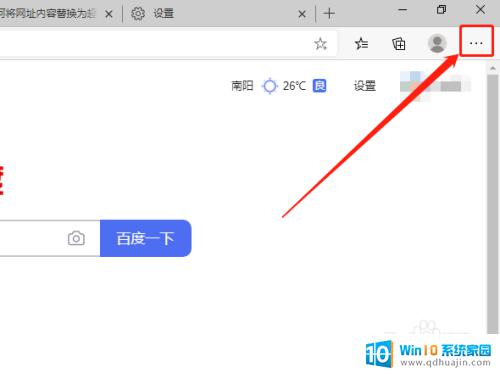
2.在下拉菜单中,点击“设置”选项。如图:
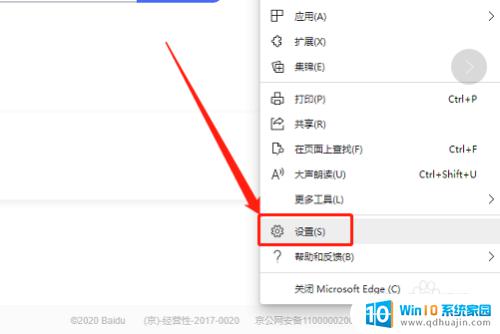
3.在左侧,点击“站点权限”选项。如图:
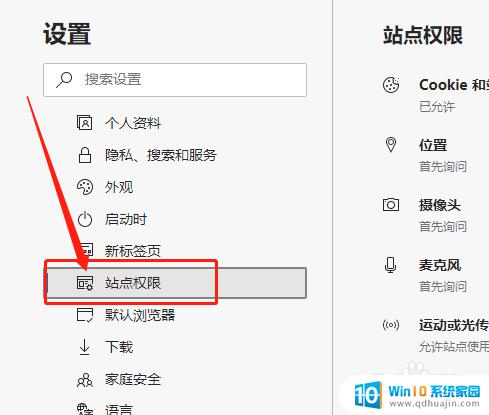
4.在右侧,点击“弹出窗口和重定向”选项。如图:
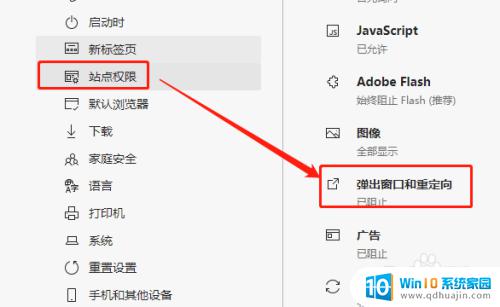
5.然后,点击打开“阻止添加”按钮即可。如图:
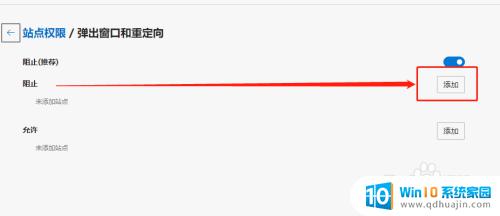
6.在弹出框中,输入网址即可。如图:
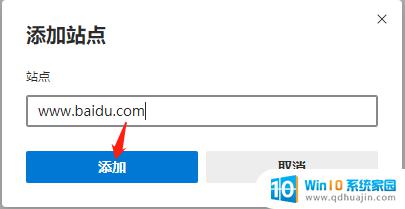
想要解决Edge浏览器中网页自动跳转别的网址或弹出窗口的问题,可以通过打开浏览器的弹出窗口和重定向设置进行相应的限制和屏蔽。同时,也可以尝试使用一些针对浏览器的插件或软件来增强浏览器的安全性和防护能力,确保自己的个人信息和数据得到更加完善的保护。
怎么阻止网页自动跳转别的网址 Edge浏览器如何屏蔽网站弹窗和禁止页面重定向?相关教程
热门推荐
电脑教程推荐
win10系统推荐
- 1 萝卜家园ghost win10 64位家庭版镜像下载v2023.04
- 2 技术员联盟ghost win10 32位旗舰安装版下载v2023.04
- 3 深度技术ghost win10 64位官方免激活版下载v2023.04
- 4 番茄花园ghost win10 32位稳定安全版本下载v2023.04
- 5 戴尔笔记本ghost win10 64位原版精简版下载v2023.04
- 6 深度极速ghost win10 64位永久激活正式版下载v2023.04
- 7 惠普笔记本ghost win10 64位稳定家庭版下载v2023.04
- 8 电脑公司ghost win10 32位稳定原版下载v2023.04
- 9 番茄花园ghost win10 64位官方正式版下载v2023.04
- 10 风林火山ghost win10 64位免费专业版下载v2023.04